Windows11/10でタスクマネージャーを常にトップに保つ方法
この投稿では、Windows 11/10タスクマネージャーを常にトップに保つ(keep Task Manager always on top)方法を紹介します。電卓を常に最上位に保つ(keep Calculator always on top)ことができるのと同じように、タスクマネージャ(Task Manager)には他のアプリケーションやプログラムの上に電卓を配置するための組み込み機能があります。そのためにいくつかのサードパーティツールを使用することもできます。この投稿では、考えられるすべての方法について説明します。
タスクマネージャー(Task Manager)をトップに保つことは、さまざまな理由で役立ちます。たとえば、CPU使用率、メモリ、実行中のプロセスなどを監視する必要があります。一部のアプリケーションが最大化モードで開かれている場合でも、タスクマネージャー(Task Manager)は必要な限り前面または前面に表示されたままになります。
(Keep Task Manager)Windows 11/10タスクマネージャーを常にトップに保つ
タスクマネージャー(Task Manager)は、次の4つの方法で最上位に配置できます。
- タスクマネージャのオプションメニュー
- タスクマネージャーの通知アイコン
- ホットキーの使用
- サードパーティのツールを使用する。
1]タスクマネージャの[(Task Manager)オプション(Options)]メニューを使用する
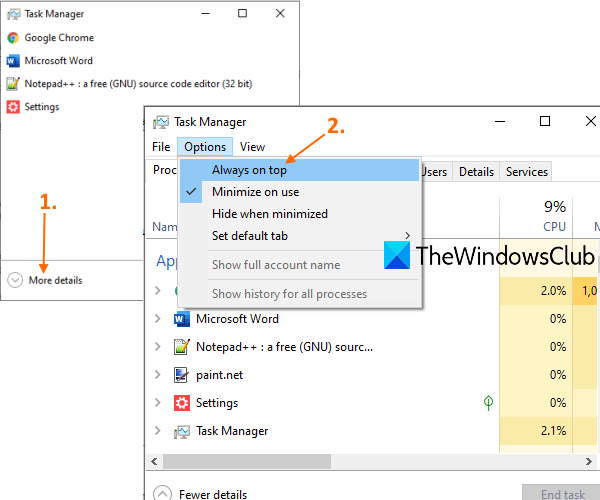
これを行うには、タスクバーを右クリックするか、その他の方法でタスクマネージャーを開きます。(open Task Manager)タスクマネージャ(Task Manager)がコンパクトモードで開いている場合は、[詳細]オプションを使用して、(More details)タスクマネージャ(Task Manager)のすべてのタブとメニューを表示できるようにします。
その後、[オプション(Options)]メニューをクリックします。[常に最上位(Always on top)]オプションが表示されます。そのオプションを使用すると、タスクマネージャー(Task Manager)が一番上に固定されます。
必要に応じてこのオプションのチェックを外すと、タスクマネージャー(Task Manager)が常時オントップモードから削除されます。
2]タスクマネージャーの(Task Manager)通知(Using Notification)アイコンを使用する
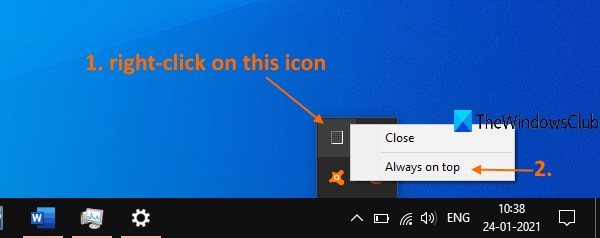
タスクマネージャー(Task Manager)を常に一番上に置くもう1つの方法は、タスクバー(Taskbar)のシステムトレイにある通知アイコンを使用することです。
タスクマネージャを起動し、通知アイコンを右クリックします(right-click on its notification icon)。そのアイコンが非表示のアイコンの下で使用できる場合は、タスクバーの使用可能なアイコンを使用して非表示のアイコンを表示します。その後、タスクマネージャ(Task Manager)の通知アイコンを右クリックし、[常に(Always)最前面]オプションをクリックします。
3]ホットキーの使用
これは、タスクマネージャー(Task Manager)を他のアプリケーションの上に置いたままにする簡単な方法の1つです。このオプションはタスクマネージャの[(Task Manager)オプション(Options)]メニューを使用しますが、必要なのはホットキーだけです。
まず(First)、タスクマネージャー(Task Manager)を詳細表示モードで起動します。Alt+Oホットキーを押します。オプション(Options)メニューが自動的に開きます。その後、Aキーを押します。タスクマネージャ(Task Manager)は常にトップモードになります。同じホットキーをもう一度使用して、常にトップモードをオフにします。
4]サードパーティツールの使用
ウィンドウを常に一番上に保つ(make a window stay always on top)ことができるWindows10用のサードパーティの無料ツールがたくさんあります。必要に応じて、そのようなツールをダウンロードしてインストールし、それらを使用してタスクマネージャー(Task Manager)を上部に固定することができます。
お役に立てれば。
Related posts
Task ManagerはWindows 10で起動時にクラッシュする
どのように確認するには、低いまたはWindows 10でIncrease CPU usage
Kill複数のProcessesまたはWindows 10でいくつかのタスクを終了します
Windows 11/10のTask ManagerにCommand Lineを表示する方法
プロセスがWindows 10のAdministratorとして実行されているかどうかを確認する方法
Windows 10 Task ManagerのIdentity_Helper.exe processとは
Windows 10のTask ManagerでProcess Priorityを設定できません
Windows 10 Task Managerの最後のBIOS Timeとは何ですか?
Windows10のタスクマネージャーで実行中のプロセスを管理する11の方法
Windows 10 Task ManagerのDPI Awareness ModeのDPI Awareness Modeを表示する方法
Windows10のタスクマネージャーからスタートアッププログラムを表示および無効にする方法
Analyze Wait Chain:Identify hungまたはWindows 10の凍結プロセス
Best Windows 10のための無料Clipboard Manager software
Fix Task Managerでprocess priorityを変更できません
Windows Task Manager Tips and Tricksあなたは知っていないかもしれません
AnVir Task Manager Free:Windows Task Managerの代替案
タスクマネージャーを使用してシステムのパフォーマンスを監視する7つの方法
Windows10でタスクマネージャーを開く13の方法
Windows 11/10でTask ManagerからRemove死んStartupプログラム
Windowsのタスクマネージャーに代わる7つの優れた方法
